목록 및 보드를 분류하고 필터링하기 위한 작업 항목 태그 추가
Azure DevOps Services | Azure DevOps Server 2022 - Azure DevOps Server 2019
제품 백로그 또는 작업 항목 쿼리를 정의한 범주별로 빠르게 필터링하도록 작업 항목에 태그를 지정합니다. 태그는 사용자가 정의하고 백로그 또는 쿼리를 필터링하거나 쿼리를 정의해야 하는 요구 사항을 지원하는 하나 또는 두 개의 키워드 구에 해당합니다.
태그는 쿼리/모범 사례 정의에 설명된 대로 텍스트 문자열을 사용하는 것보다 작업 항목을 필터링하는 데 더 적합합니다.
Visual Studio용 팀 탐색기 플러그 인에서 웹 포털에서 태그를 추가하고 수정할 수 있습니다. 또한 Excel에서 쿼리를 열어 태그를 대량으로 수정할 수 있습니다.
참고 항목
태그는 팀이 아닌 프로젝트와 연결된 공유 리소스입니다. 프로젝트에 여러 팀이 포함된 경우 모든 팀이 동일한 태그 집합에 추가하고 작업합니다.
필수 조건
- 프로젝트에 추가해야 합니다.
- 작업 항목을 보거나 수정하려면 이 노드에서 작업 항목 보기와 이 노드 권한의 작업 항목 편집이 허용으로 설정되어 있어야 합니다. 기본적으로 기여자 그룹에는 이 사용 권한 집합이 있습니다. 자세한 내용은 작업 추적에 대한 사용 권한 및 액세스 설정을 참조하세요.
- 작업 항목에 추가할 새 태그를 추가하려면 기본 액세스 이상의 권한이 있어야 하며 프로젝트 수준 새 태그 정의 만들기 권한이 허용으로 설정되어 있어야 합니다. 기본적으로 기여자 그룹에는 이 사용 권한 집합이 있습니다. 이해 관계자에 대한 사용 권한이 명시적으로 설정되어 있더라도 액세스 수준을 통해 금지되므로 새 태그를 추가할 수 있는 권한이 없습니다. 자세한 내용은 관련자 액세스 빠른 참조를 참조하세요.
- 읽기 권한자 그룹의 구성원인 모든 프로젝트 멤버는 작업 항목이 포함된 전자 메일을 보낼 수 있습니다.
- 프로젝트에 추가해야 합니다.
- 작업 항목을 보거나 수정하려면 이 노드에서 작업 항목 보기와 이 노드 권한의 작업 항목 편집이 허용으로 설정되어 있어야 합니다. 기본적으로 기여자 그룹에는 이 사용 권한 집합이 있습니다. 자세한 내용은 작업 추적에 대한 사용 권한 및 액세스 설정을 참조하세요.
- 작업 항목에 추가할 새 태그를 추가하려면 기본 액세스 이상의 권한이 있어야 하며 프로젝트 수준 새 태그 정의 만들기 권한이 허용으로 설정되어 있어야 합니다. 기본적으로 기여자 그룹에는 이 사용 권한 집합이 있습니다. 이해 관계자에 대한 사용 권한이 명시적으로 설정되어 있더라도 액세스 수준을 통해 금지되므로 새 태그를 추가할 수 있는 권한이 없습니다. 자세한 내용은 관련자 액세스 빠른 참조를 참조하세요.
- 읽기 권한자 그룹의 구성원인 모든 프로젝트 멤버는 작업 항목이 포함된 전자 메일을 보낼 수 있습니다.
- 공용 프로젝트에 대한 이해 관계자 액세스 권한이 있는 사용자는 새 태그를 추가할 수 있습니다.
- 기본적으로 공용 프로젝트의 모든 기여자와 관련자에게는 새 태그와 기존 태그를 추가할 수 있는 권한이 부여됩니다. 프라이빗 프로젝트의 관련자는 이미 정의된 태그를 추가할 수 있지만 새 태그는 추가할 수 없습니다. 새 태그를 만들 수 있는 권한을 부여하거나 제한하려면 프로젝트 수준에서 태그 정의 만들기 권한을 설정합니다. 자세한 내용은 프로젝트 수준 권한 변경을 참조 하세요.
작업 항목에 태그 추가
태그는 400자 이하여야 하며 (쉼표), (세미콜론) ; 또는 기타 서식 지정 문자와 같은 , 구분 기호를 포함하지 않아야 합니다.
권장 사항: 태그에 @ 문자를 사용하지 마세요. 문자로 시작하는 태그는 @ 작업 항목 쿼리에서 사용할 수 없습니다. 이 문자는 @ 쿼리 내에서 매크로를 의미하므로 태그가 태그로 인식되지 않습니다.
웹 포털에서 작업 항목을 열고 태그를 추가합니다. 태그 추가를 선택하고 키워드를 입력합니다. 또는 이전에 할당된 태그 목록에서 선택합니다.
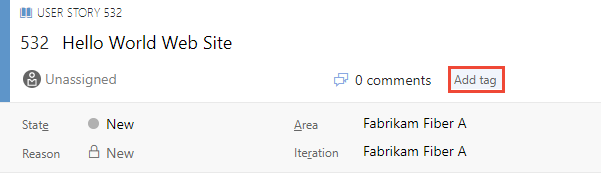
여러 태그를 한 번에 추가하려면 태그 사이에 쉼표를 입력합니다. 태그는 대/소문자를 구분합니다.
태그 표시줄에 표시되는 태그는 작업 항목에 이미 할당되어 있습니다. 태그를 할당 취소하려면 태그에서 x를 선택합니다.
선택합니다.
태그 대량 추가 또는 제거
웹 포털에서 태그를 추가하거나 제거하도록 작업 항목을 대량으로 업데이트할 수 있습니다. 웹 포털을 사용하여 다른 필드를 대량으로 수정하는 것과 동일한 방식으로 태그를 대량 수정합니다. 또는 Excel을 사용하여 태그를 대량으로 추가하거나 제거할 수 있습니다.
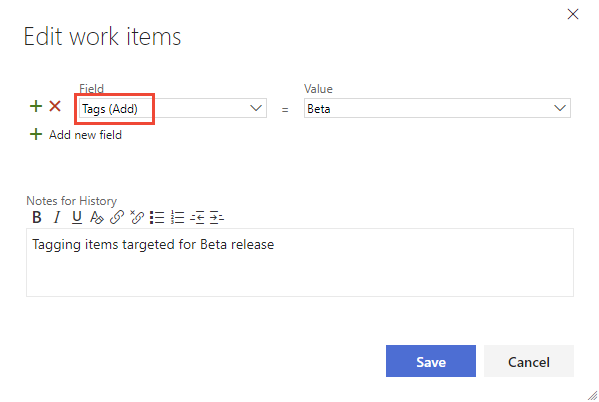
참고 항목
Visual Studio 또는 지원되는 다른 클라이언트에서 태그를 대량 수정하는 것은 지원되지 않습니다.
태그를 기반으로 작업 항목 쿼리
태그를 기반으로 작업 항목을 쿼리하려면 쿼리를 지원하는 데 사용할 각 태그에 대한 절을 추가합니다.
팁
절을 그룹화하는 방법을 AND/OR 이해하려면 관리되는 쿼리 만들기 및 저장, 그룹 절을 참조 하세요. 쿼리에 대한 WIQL 구문을 보려면 쿼리 편집기 항목의 WIQL 버전을 볼 수 있는 WIQL 쿼리 편집기 확장을 설치합니다.
Contains 또는 Not Contain 연산자를 사용할 수 있습니다. 쿼리 편집기가 문자를 매크로로 @ 해석 @ 하기 때문에 작업 항목 쿼리에서 문자로 시작하는 태그를 사용할 수 없습니다. 자세한 내용은 관리되는 쿼리 만들기를 참조 하세요.
예를 들어 여기서는 태그 Web 가 지정된 모든 작업 항목을 쿼리합니다 Service.
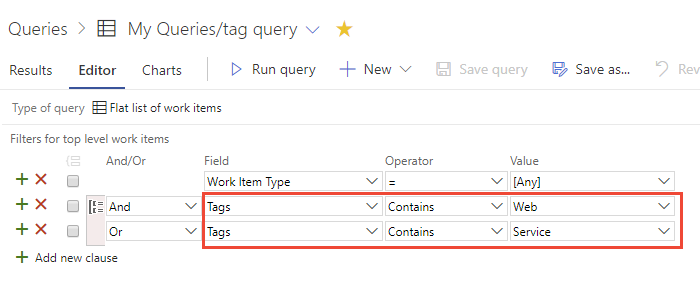
참고 항목
태그가 연결되어 있지 않은 작업 항목은 쿼리할 수 없습니다. 이 기능을 지원하도록 요청에 투표하려면 개발자 커뮤니티 페이지에서 빈 태그를 검색할 수 있습니다.
백로그 또는 쿼리 결과에 태그 표시
열 옵션을 선택하여 제품 백로그 또는 작업 항목 쿼리에 태그 필드를 추가합니다. 옵션이 표시되지 않으면 기타 명령을 ![]() 선택하여 옵션 메뉴에서 선택합니다.
선택하여 옵션 메뉴에서 선택합니다.
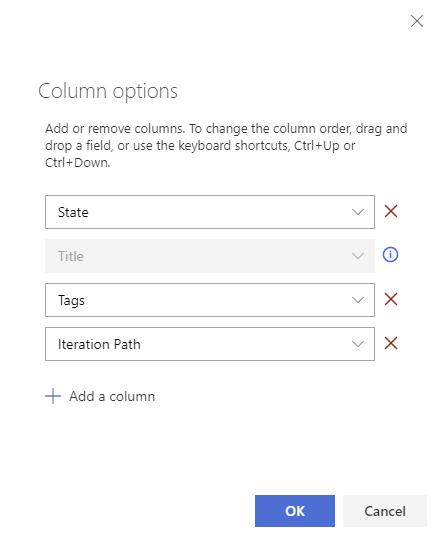
나열된 작업 항목에 추가된 모든 태그가 표시됩니다.
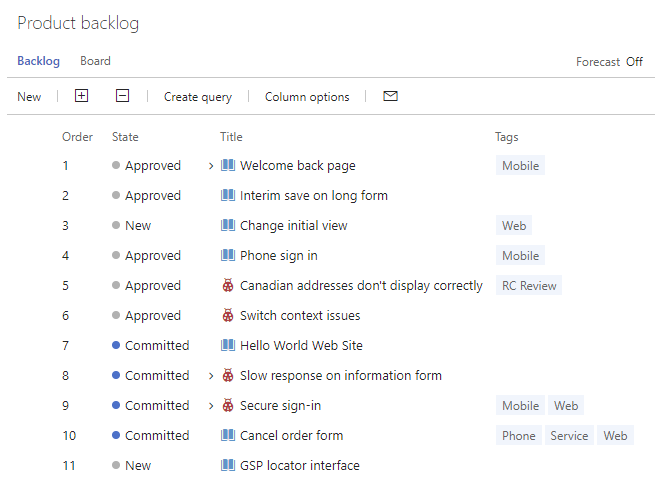
태그를 사용하여 목록 필터링
웹 포털에서 태그를 사용하여 백로그, 보드 및 쿼리 결과를 필터링할 수 있습니다.
먼저 필터 ![]() 를 선택합니다.
를 선택합니다.
필터링하려는 태그의 확인란을 선택합니다. OR 선택을 유지하여 선택한 모든 태그에 대해 논리적 OR을 실행합니다. 또는 AND 옵션을 선택하여 선택한 모든 태그에서 논리 AND를 실행합니다.
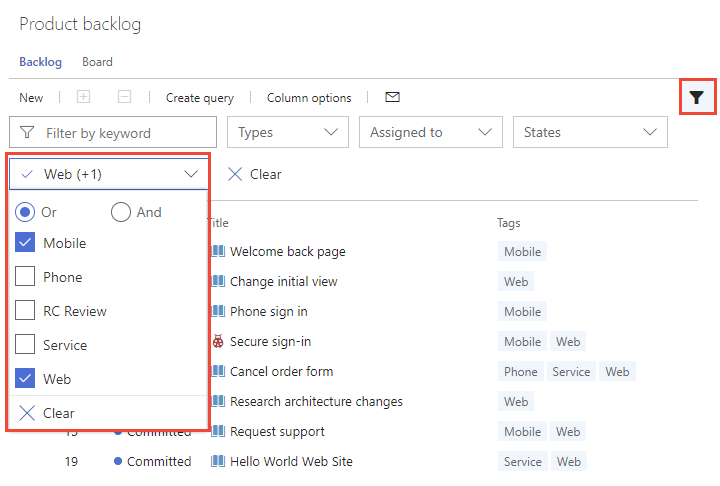
태그 삭제, 제거 또는 관리
Azure DevOps 웹 UI를 사용하여 태그를 삭제할 수 없습니다.
태그를 제거해야 하는 경우 Azure DevOps REST API 또는 .NET 클라이언트 라이브러리를 사용하여 삭제할 수 있는 스크립트 또는 애플리케이션을 만들 수 있습니다. 자세한 예제는 Azure-DevOps-Admin-CLI를 참조하세요.
또 다른 옵션은 보드 또는 작업 아래에 태그 페이지를 추가하여 삭제를 포함한 태그를 관리하는 Marketplace 태그 관리자를 설치하는 것입니다.
보드의 색 코드 태그
보드 카드의 태그를 색으로 코딩하여 강조 표시합니다. 이러한 색은 구성한 보드에만 표시됩니다. 백로그 또는 작업 보드에는 표시되지 않습니다. 자세한 내용은 카드 사용자 지정, 색 코드 태그를 참조 하세요.
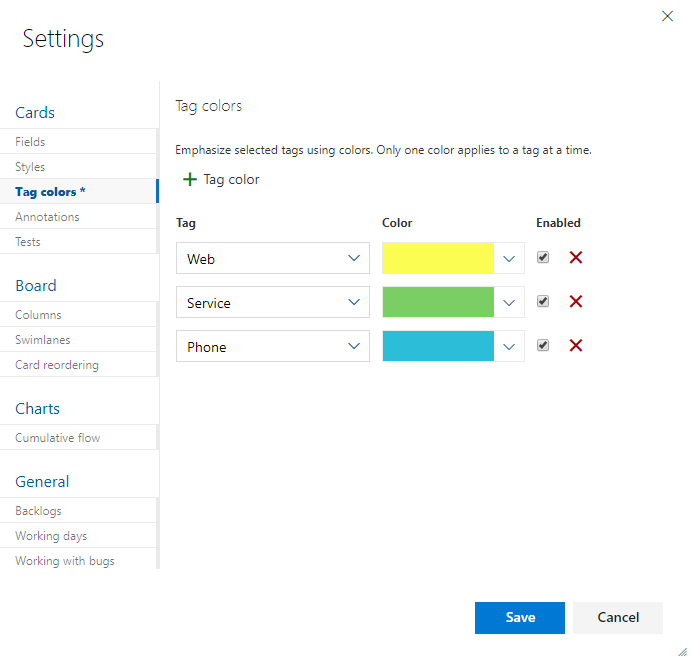
작업 항목 차트 및 태그별 그룹화
쿼리 기반 차트를 태그별로 그룹화할 수는 없지만 대시보드에 추가하는 태그별로 작업 항목 차트 위젯을 그룹화할 수 있습니다. 이 기능은 공개 미리 보기로 제공됩니다. 사용하도록 설정하려면 기능 관리를 참조하거나 사용하도록 설정하고 대시보드에서 작업 항목 차트 위젯에 대한 태그별로 그룹 사용 설정을 설정합니다.
작업 항목용 차트 위젯을 태그별로 그룹화하려면 상태 및 추세 쿼리 기반 차트를 사용하여 진행률 추적에 제공된 것과 동일한 단계를 완료하고 대시보드에 차트 위젯을 추가합니다. 플랫 목록 쿼리에 쿼리 절 또는 열 옵션으로 태그가 포함되어 있는지 확인합니다. 그런 다음 선택 항목별로 그룹에 대한 태그를 선택합니다. 일부 태그만 표시하도록 차트를 필터링하려면 선택한 태그 라디오 단추를 선택한 다음 차트에 표시할 태그를 선택합니다.

태그 수 제한
하드 제한은 없지만 프로젝트 컬렉션에 대해 100,000개 이상의 태그를 만들면 성능에 부정적인 영향을 줄 수 있습니다. 또한 태그 컨트롤의 자동 완성 드롭다운 메뉴에는 최대 200개의 태그가 표시됩니다. 200개 이상의 태그가 정의되면 태그 컨트롤에 관련 태그가 표시되도록 입력하기 시작합니다.
작업 항목에 100개 이상의 태그를 할당할 수 없거나 다음 메시지가 표시됩니다.
TF401243: Failed to save work item because too many new tags were added to the work item.
추가한 태그(100개 이하)를 사용하여 작업 항목을 저장한 다음 태그를 더 추가할 수 있습니다.
쿼리를 25개 미만의 태그로 제한합니다. 이 양보다 많고 쿼리 시간이 초과할 가능성이 높습니다.
제품 백로그의 기본 열 보기에 태그 추가
제품 백로그에 대한 열 필드로 태그 필드를 추가하려면 포함 System.Tags하도록 ProcessConfiguration 파일을 수정합니다. 자세한 내용은 프로세스 구성 XML 요소 참조를 참조하세요.
관련된 문서
Marketplace 확장
피드백
출시 예정: 2024년 내내 콘텐츠에 대한 피드백 메커니즘으로 GitHub 문제를 단계적으로 폐지하고 이를 새로운 피드백 시스템으로 바꿀 예정입니다. 자세한 내용은 다음을 참조하세요. https://aka.ms/ContentUserFeedback
다음에 대한 사용자 의견 제출 및 보기